Dynamics 365 CRM 触发器
通过选择触发器列表中的事件,可为特定工作流设置触发器。
使用 Dynamics 365 CRM 触发器
要在工作流中使用此触发器,需要为 Dynamics 365 CRM 触发器创建一个新事件,然后将其连接到此工作流。要创建新的事件,请执行以下操作:
1. 将指针置于“开始” 图标上,然后单击
图标上,然后单击  ,或双击
,或双击  。随即显示触发器列表。
。随即显示触发器列表。
2. 选择 Dynamics 365 CRM 触发器。Dynamics 365 CRM 触发器配置窗口随即打开。
• 如果触发器已创建,则选择现有触发器,然后单击“保存”。 • 要创建新的触发器,单击“创建 Dynamics 365 CRM 新事件”,然后继续执行后续步骤。 |
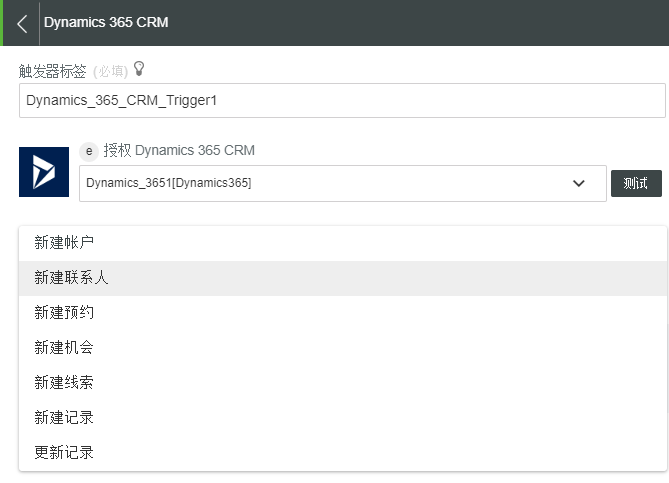
3. 根据需要编辑触发器标签。
4. 要添加新授权,请参阅“Dynamics 365 CRM 连接器”主题中的
授权 Dynamics 365 CRM 部分。
如果先前已添加 Dynamics 365 CRM 授权,请从列表中选择一个授权。 |
5. 在“选择触发器”字段中,选择一个触发器。触发器列表以及对每个触发器的启动原因的说明如下:
◦ “新建客户”- 创建客户。
◦ “新建联系人”- 创建联系人。
◦ “新建预约”- 创建预约。
◦ “新建机会”- 创建机会。
◦ “新建线索”- 创建线索。
◦ “新建记录”- 为指定实体创建记录。
“实体名称”- 选择或指定实体名称。
◦ “更新记录”- 为指定实体更新记录。
“实体名称”- 选择或指定实体名称。
6. 在“自定义筛选器”部分,单击“添加”,然后输入以下详细信息:
a. “输入”
b. “预期”- 预期输出。
c. “条件”- 要应用在筛选器上的条件,如等于、大于、小于、包含、不包含和匹配等。
单击“添加”以设置多个自定义筛选条件。
7. 单击“保存”。